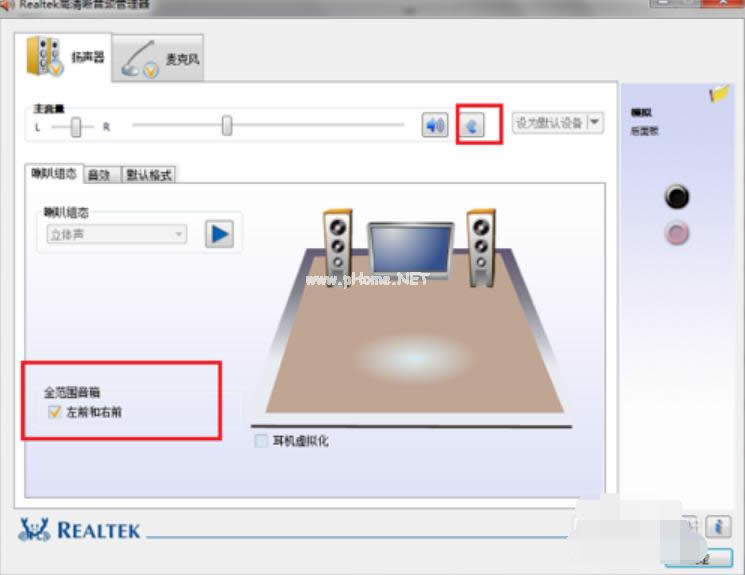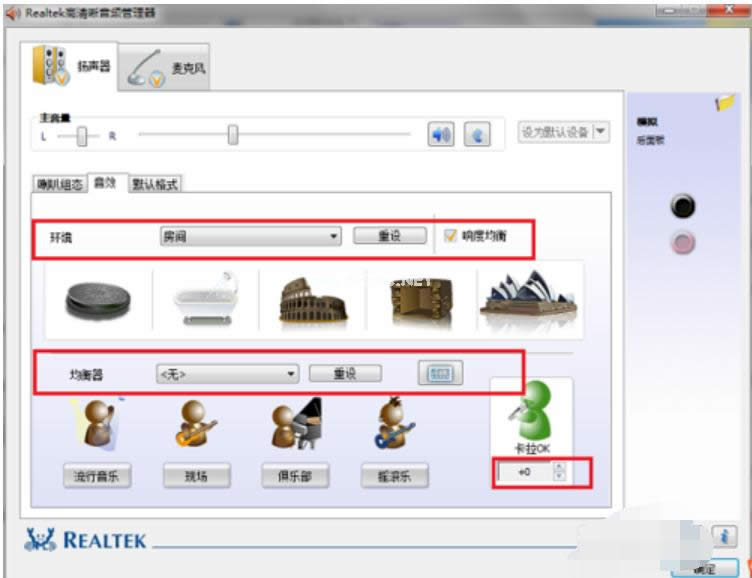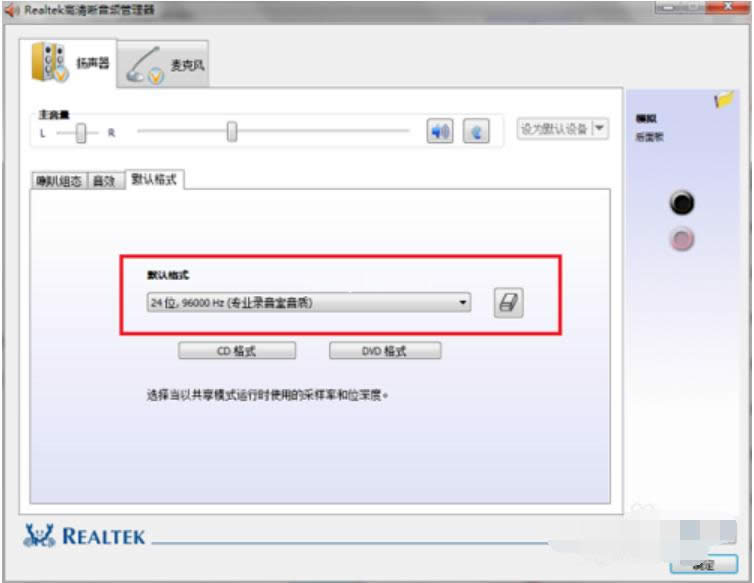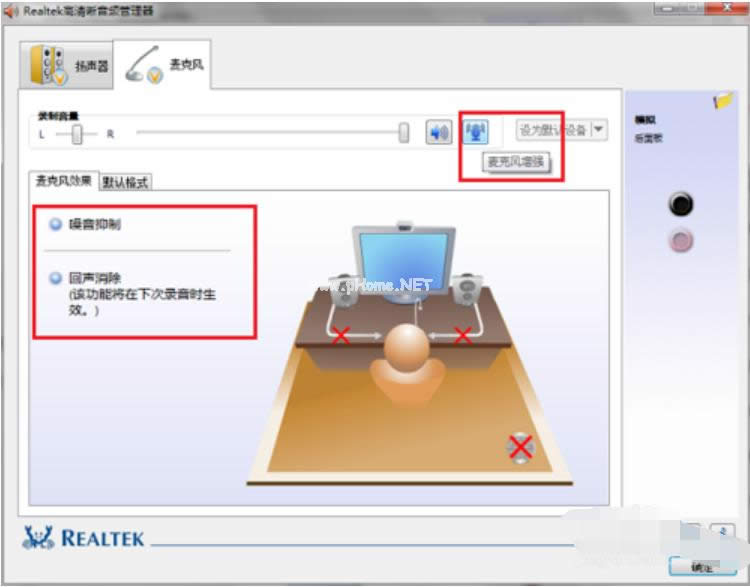音頻管理器怎樣設置,本教程教您設置Realtek高清晰音頻管理器
發布時間:2021-02-26 文章來源:xp下載站 瀏覽:
|
Windows 7,中文名稱視窗7,是由微軟公司(Microsoft)開發的操作系統,內核版本號為Windows NT 6.1。Windows 7可供家庭及商業工作環境:筆記本電腦 、平板電腦 、多媒體中心等使用。和同為NT6成員的Windows Vista一脈相承,Windows 7繼承了包括Aero風格等多項功能,并且在此基礎上增添了些許功能。 我們大家都會用電腦聽音樂、看電影或其他操作時,但要是覺得電腦產生的音效不夠立體,我們就會想要去Realtek設置音頻管理器系統音效。但也還是有部分的朋友是不知道如何設置的,別著急,接下來小編就把Realtek音頻管理器設置系統音效方法。 談起realtek高清晰音頻管理器我想大家都不會陌生,它是用來調節音頻用的,我們是可以對它進行設置的,可是很多用戶不懂得realtek高清晰音頻管理器怎么設置?其實方法很簡單,下面就由小編教大家Win7系統realtek高清晰音頻管理器設置方法吧! 1,在win7系統上打開控制面板,以小圖標的方式查看,點擊Realtek高清晰音頻管理器,如下圖所示: Realtek高清晰載圖1 2,進去Realtek高清晰音頻管理器之后,可以看到主要對揚聲器和麥克風進行設置,首先來設置揚聲器,揚聲器的主音量可以設置為平衡,音量和聽力保護根據需要設置,在喇叭組態中,設置為立體聲,勾選左前和右前,如下圖所示: 音頻管理器怎么設置載圖2 3,設置揚聲器的音效,首先設置環境,一般設置為房間,勾選響度均衡,均衡器設置為無,不要選擇現場,流行音樂等,如下圖所示: 音頻管理器怎么設置載圖3 4,設置揚聲器的默認格式,默認格式可以設置24位,96000Hz(專業錄音室音質),這樣會有更好的音質效果,對電腦的性能也不會造成大的負荷,如下圖所示: 音頻管理器載圖4 5,設置麥克風的效果,首先可以對麥克風的錄制音量進行設置,設置為平衡,勾選下方的回聲消除,噪音抑制,可以選擇是否麥克風,如下圖所示: 音頻管理器載圖5 6,設置麥克風的默認格式,改為16位,96000Hz(專業錄音室音質),點擊確定就設置完成了,這樣可以增強電腦的音質,音效效果。 Windows 7簡化了許多設計,如快速最大化,窗口半屏顯示,跳轉列表(Jump List),系統故障快速修復等。Windows 7將會讓搜索和使用信息更加簡單,包括本地、網絡和互聯網搜索功能,直觀的用戶體驗將更加高級,還會整合自動化應用程序提交和交叉程序數據透明性。 |